Mida teada:
- Horisontaalsed ja/või vertikaalsed jooned monitoridel võivad viidata teie MacBooki riist- või tarkvaraprobleemidele.
- Saate mõne lihtsa sammuga välistada tarkvara põhjused, miks monitoril ilmuvad roosad, lillad, sinised, rohelised või mustad jooned.
- MacBooki ekraani remondikulud võivad olla suured; õppige, kuidas hinnata kulusid ja ajastada kohalikku MacBooki ekraani remonti.
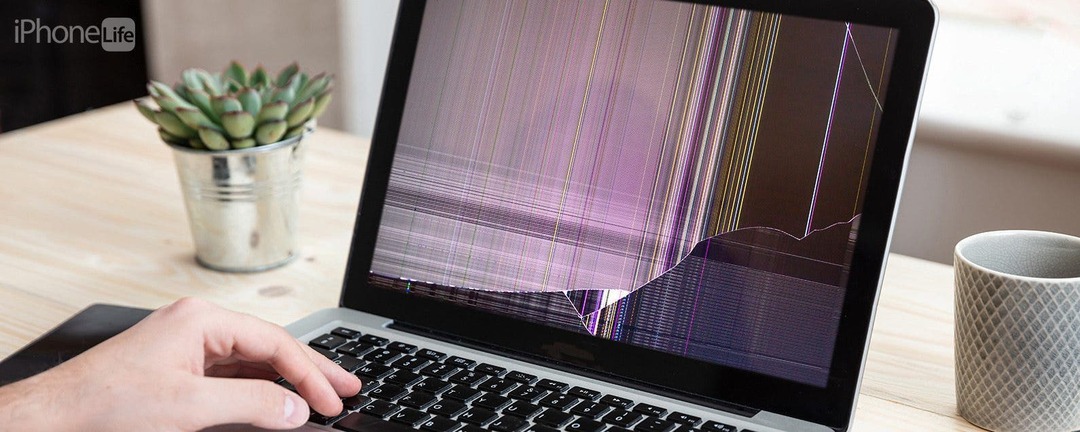
Joonte nägemine MacBooki ekraanidel on alati murettekitav, eriti kui need on lugematutes erksates värvides. Siit saate teada, kuidas teha kindlaks, kas monitori jooned on põhjustatud tarkvara- või riistvaraprobleemist, miks need tekkisid ja kuidas neid parandada. Käsitlen vertikaalseid ja horisontaalseid jooni, MacBook Pro ja MacBook Airi lahendusi ning annan näpunäiteid, kuidas edaspidi monitori probleeme vältida!
Hüppa:
- Roosa/lilla/sinise/rohelise/musta joone levinumad põhjused arvutiekraanil
- Must joon monitoril ülekuumenemise tõttu: diagnostika ja ennetamine
- Kuidas ajastada MacBooki ekraani parandamine ja kuluprognoos
Arvutiekraani värvilise või musta joone levinumad põhjused
Miks on minu MacBooki ekraanil joon? Kui teil on MacBook Pro, ei ole mustad jooned ekraani alumises osas haruldane probleem. Jooned võivad olla õhukesed või paksud, vertikaalsed või horisontaalsed, mustad või terve rida värve. Need võivad olla põhjustatud tarkvaraprobleemidest, disainiveadest või riistvarakahjustustest, mis on põhjustatud nii tavalisest kulumisest kui ka õnnetustest, nagu seadme mahakukkumine.
Enne kui viite oma Maci Apple'i volitatud teenusepakkuja juurde või Apple Store'i remonti, võite probleemi diagnoosimiseks või lahendamiseks kodus proovida mõnda asja. Kui teate juba, et teie Macil on riistvaraprobleemi tõttu rikkeid, mis nõuavad ametlikku remonti, jätke vahele Kuidas ajastada MacBooki ekraani parandamine ja kuluprognoos. Monitoride joonte levinumad põhjused on järgmised:
- Ülekuumenemine ventilaatori rikke, ummistunud õhutusavade või disainivea tõttu
- Emaplaadi ja/või graafikakaardi probleemid
- Kahjustatud T-con plaat
- Füüsilised kahjustused seadme mahakukkumise või löögi tõttu
- Probleemid ekraanikaabliga (välise kuvari kasutamisel)
Kuigi saate mõne ülaltoodud probleemi hõlpsalt tõrkeotsingut teha, näiteks proovida teistsugust ekraanikaablit või ekraani peegeldada erinevale tarkvaraprobleemide välistamiseks või protsessori temperatuuri mõõtmise rakenduse hankimiseks, teised nõuavad professionaalset diagnostikat ja remont. Rohkemate MacBooki näpunäidete saamiseks ärge unustage registreeruda meie tasuta kasutajaks Päeva tipphetk uudiskiri!
Must joon monitoril ülekuumenemise tõttu: diagnostika ja ennetamine
Iga seade on altid ülekuumenemisele, kuid on tegureid, mis võivad selle juhtumise tõenäosust suurendada. Kui elate soojemas kliimas või kasutate MacBooki pinnal, mis takistab head ventilatsiooni (nt voodil), kuumeneb teie seade tõenäolisemalt üle. Lisaks võib teie MacBooki ventilaator üles öelda või ventilatsiooniavadesse mustus sattuda ja takistada korralikku ventilatsiooni. Parim on hoida oma MacBooki reguleeritava temperatuuriga ruumis, laual või alusel, mis võimaldab sellel ventileerida. Lisaks peaksite regulaarselt kontrollima oma ventilatsiooniavasid prügi eest.
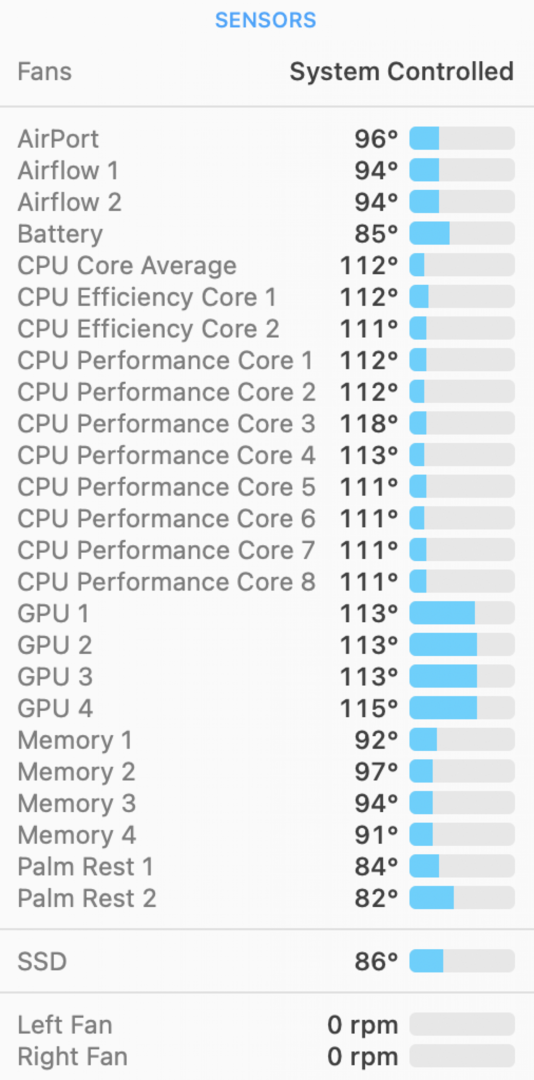
Horisontaalsed jooned ekraani allosas asuval monitoril
Kui teie monitori allosas on horisontaalsed jooned, on teie MacBook Pro tõenäoliselt üle kuumenenud. Kahjuks pole see haruldane ja mõned peavad seda Apple'i disainiveaks. Paljud 2016. aasta ja hilisemad Inteli kiipidega MacBook Pro mudelid on pärast pikaajalist kasutamist kogenud mustad horisontaalsed jooned ekraani allosas. Kui jätkate oma MacBook Pro kasutamist, muutuvad need aja jooksul hullemaks. Maci mahajahutamiseks pausi võtmine võib ajutiselt aidata ja aitab teil tuvastada, et see on probleem.
Mõned kasutajad usuvad, et selle konkreetse probleemi põhjuseks on T-CON plaadi kahjustused ülekuumenemise tõttu. See on muutunud nii tavaliseks, et on petitsioone, milles kutsutakse Apple'i üles seda uurima ja potentsiaalselt tagasi kutsuma. Siiani pole seda juhtunud, kuid leiate petitsiooni, millele on alla kirjutanud üle 2000 inimese, siinja saate Apple'i teenindusprogrammidel silma peal hoida siin. Kui näete oma probleemi ja Maci mudelit Apple'i hooldusprogrammide loendis, võib teil olla õigus saada tasuta teenindust, mis teie seadme parandab.
Füüsilised kahjustused MacBooki maha kukkumise või löögi tõttu
Mul oli õnnetus ärgates oma 14-tollisel 2021. aasta MacBook Pro'l vertikaalseid ja horisontaalseid jooni avastades ning mu esimene küsimus oli: "Miks seal on read minu arvutiekraanil?" Mu sülearvuti istus nagu alati mu laual ja kuigi olin selle kuu aega tagasi maha pannud, ei paistnud, et kahju. Paar nädalat hiljem ärkasin värviliste joonte peale, mis on alloleval pildil.
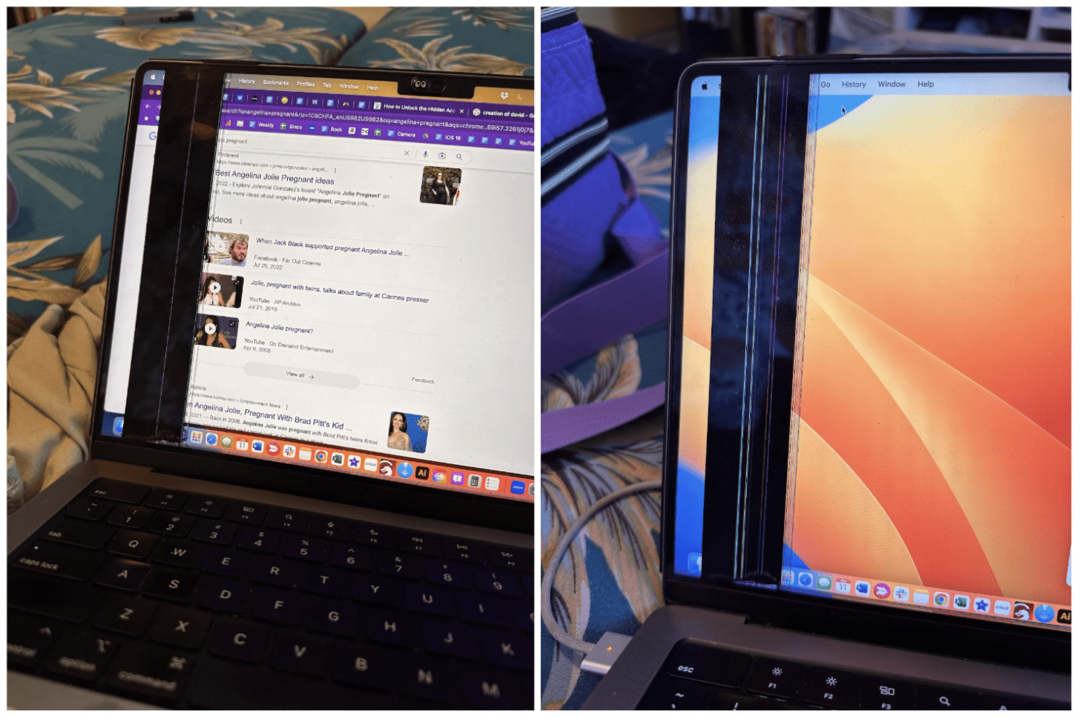
Ma pole ikka veel kindel, kas kukkumine selle probleemi põhjustas, kuid minu MacBook Pro ei kuumenenud üle. Enne asjatundjate poole pöördumist proovisin küll esmalt tarkvaraprobleeme välistada, kuid selgus, et tegemist oli siiski riistvaraprobleemiga. Lõppkokkuvõttes pidin vahetama oma ekraani ja kaane nurga anduri, mis läks mulle kohaliku Apple'i volitatud teenusepakkuja juures maksma tohutult 1036 dollarit. Apple suutis konkreetse asendus-MacBook Pro ekraani üleöö ja kõik tehti kolme tööpäeva jooksul. Apple'i toe kulude hinnangu kohaselt maksab 14-tollise 2021. aasta MacBook Pro mõranenud ekraani asendamine M1 Max kiibiga vaid 99 dollarit, kui teil on AppleCare Plus.
Välistage tarkvaraprobleemid, mis põhjustavad monitoril musta või värvilist joont
Mõnikord on ilmne, et teie probleem pole tarkvaraga seotud, kuid mõnikord ei ole see nii. Esiteks proovige Maci taaskäivitamine või sulgemine, Maci värskendamine uusimale tarkvaraversioonile, kustutage kõik hiljuti allalaaditud rakendused, mis võivad probleeme põhjustada, ja proovige ekraani peegeldada ühilduvale monitorile, seadmele või telerile, et kontrollida, kas probleem on meie füüsilisel ekraanil. Kui jooned ilmuvad ka teisele monitorile, on jooned põhjustatud tarkvaraprobleemist. Selle parandamiseks võite siiski vajada professionaalset abi, kuid see võib olla odavam kui ekraani vahetamine.
Kuidas ajastada MacBooki ekraani parandamine ja kuluprognoos
Saate oma MacBooki ekraani parandamise hõlpsalt ajastada oma iPhone'is või mis tahes nõuannet brauseri abil. Näitan teile, kuidas seda oma iPhone'is teha, kuid sammud on sarnased kõigis seadmetes.
- Kui olete oma MacBookis värviliste või mustade joonte kergesti parandatavad põhjused välistanud, võite ühendust võtta Apple'i tugi.
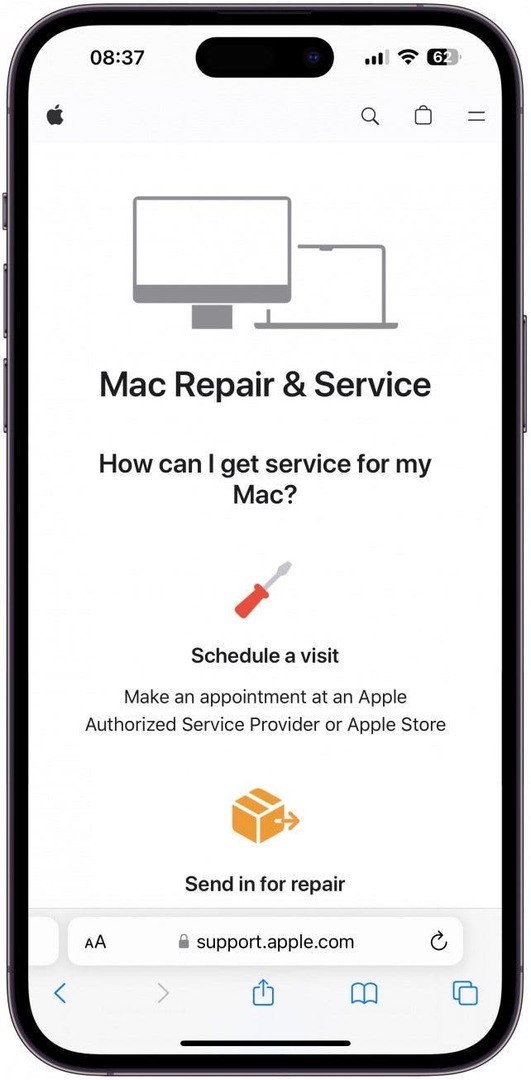
- Kerige alla ja puudutage Hankige teenus.
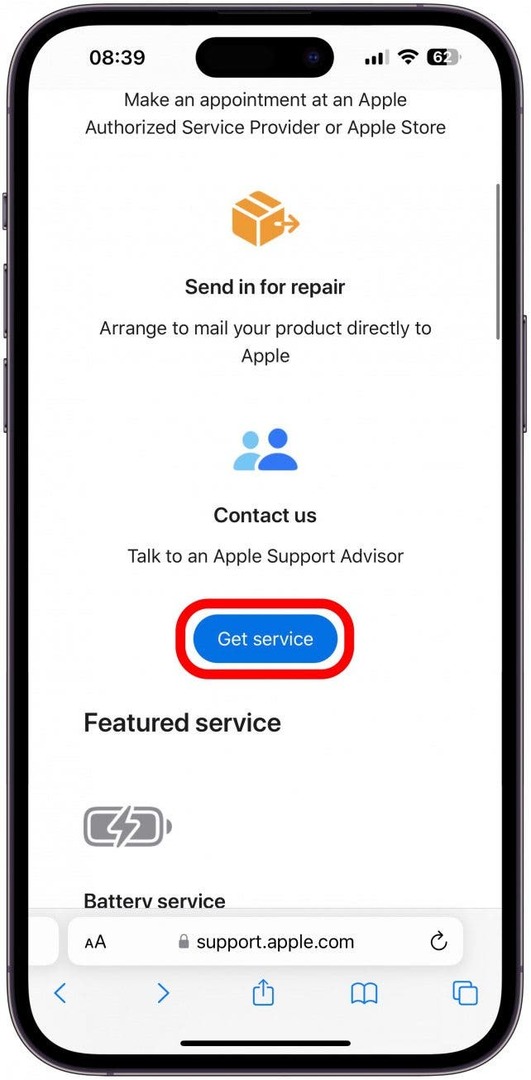
- Kui te pole veel sisse logitud, peate võib-olla sisse logima oma Apple ID ja parooliga.
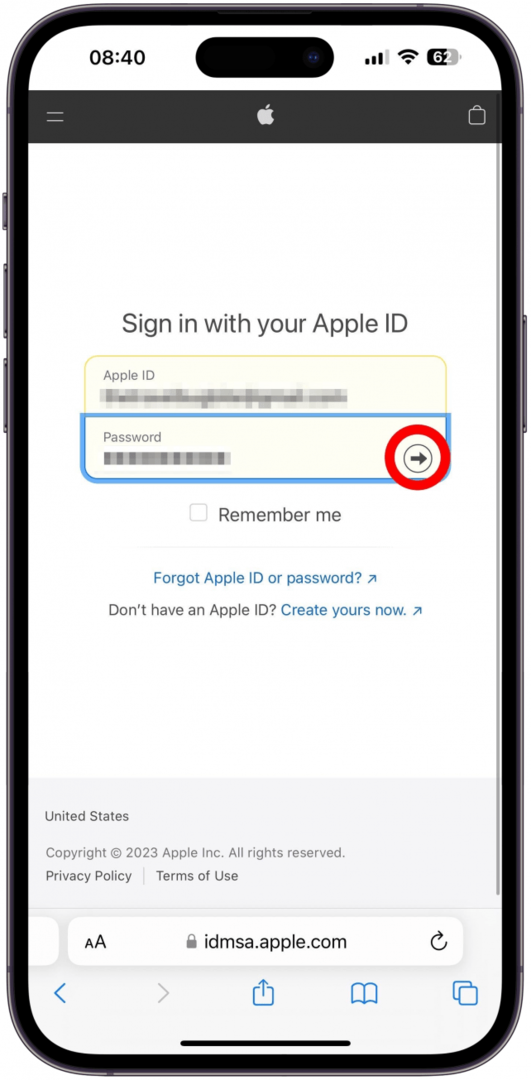
- Kiire viis näha, kas teil on AppleCare või AppleCare Plus, vaadake, kas seda on vähe Apple'i logo seadme kõrval.
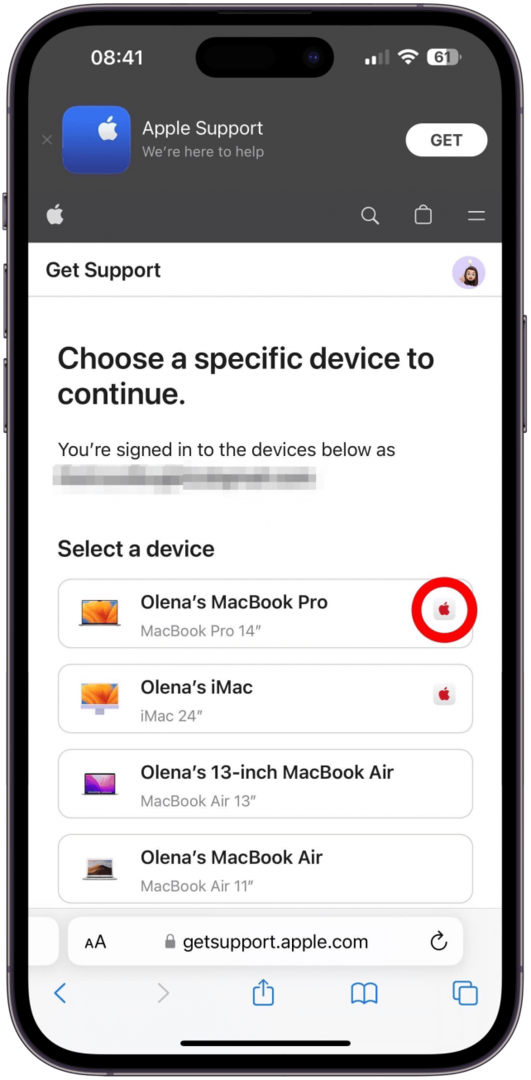
- Valige seade, mille remonti soovite ajastada.
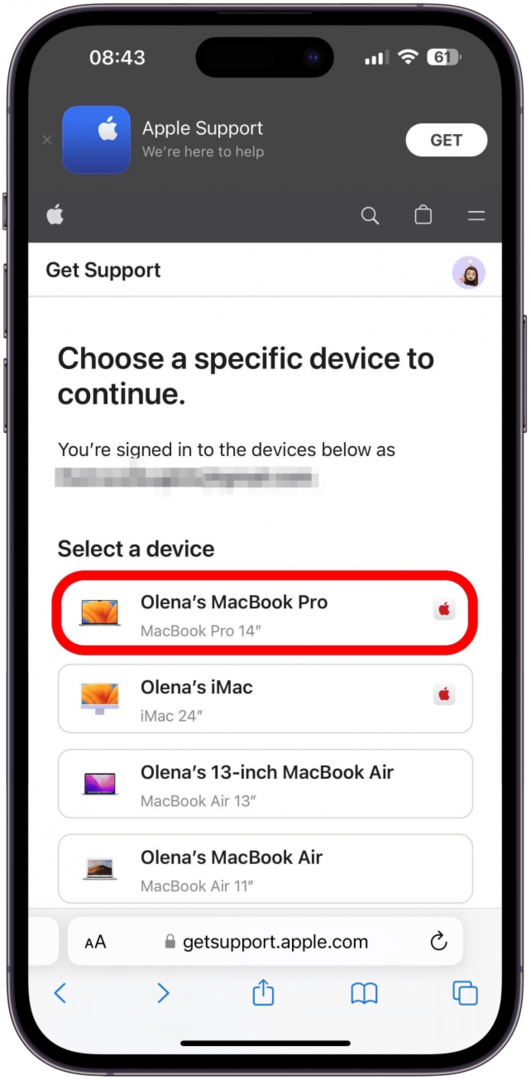
- Puudutage Rohkem kui te oma probleemi ei näe.
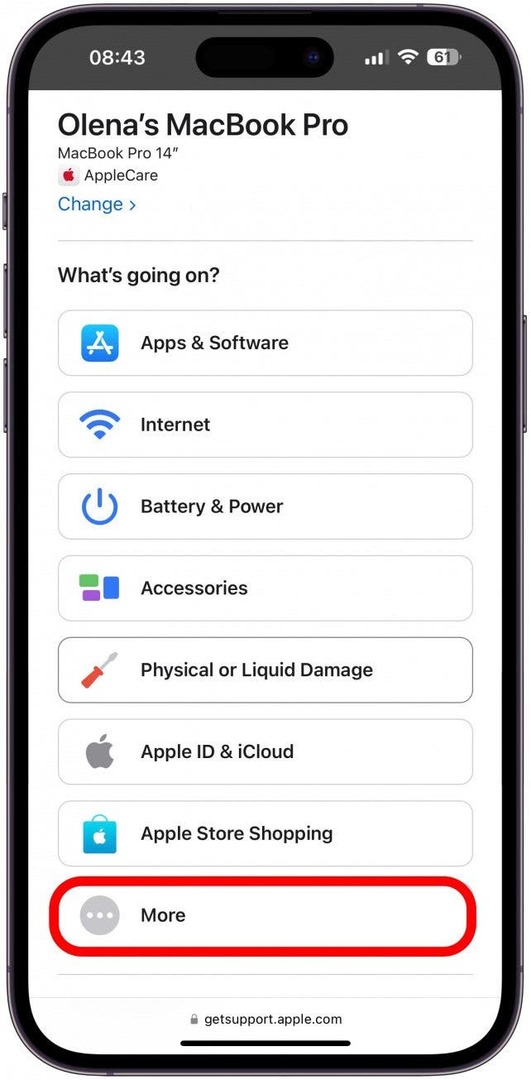
- Puudutage Ekraan.
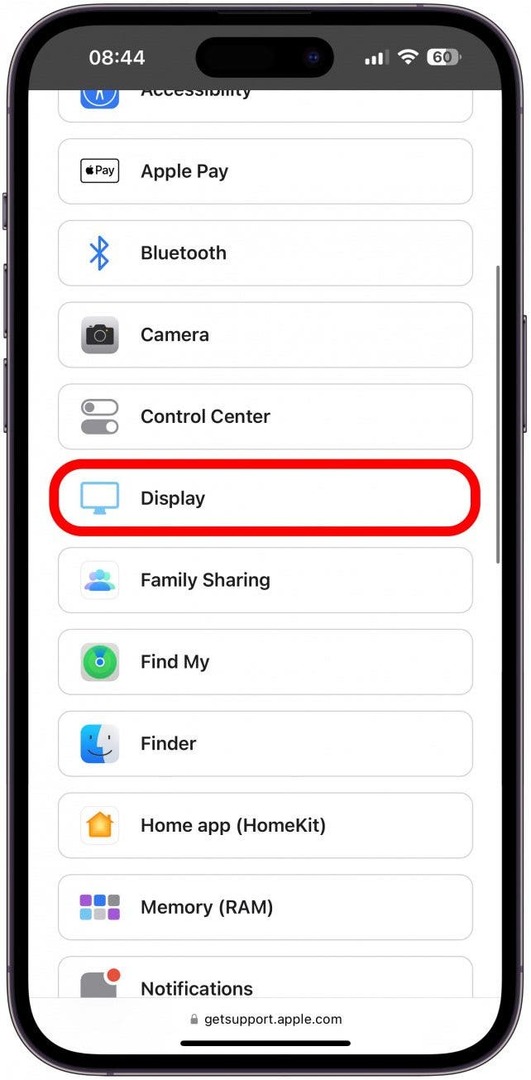
- Puudutage Jätka.
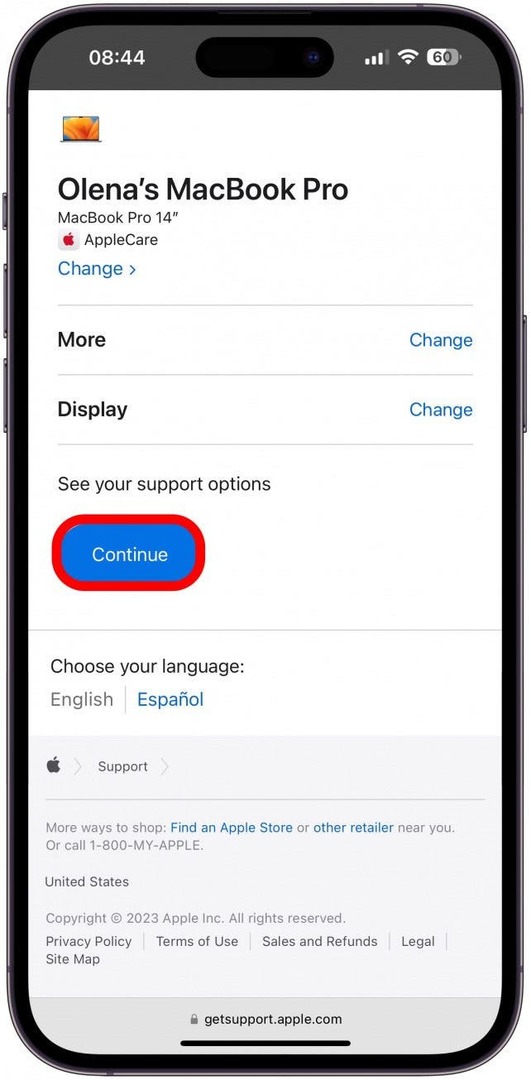
- Näete mõningaid artikleid, mis võivad aidata. Kui kerite alla, võite puudutada Sõnum või Helistama ja saada abi telefoni teel. Need aitavad teil leida lähima Apple'i volitatud teenusepakkuja või Apple Store'i.
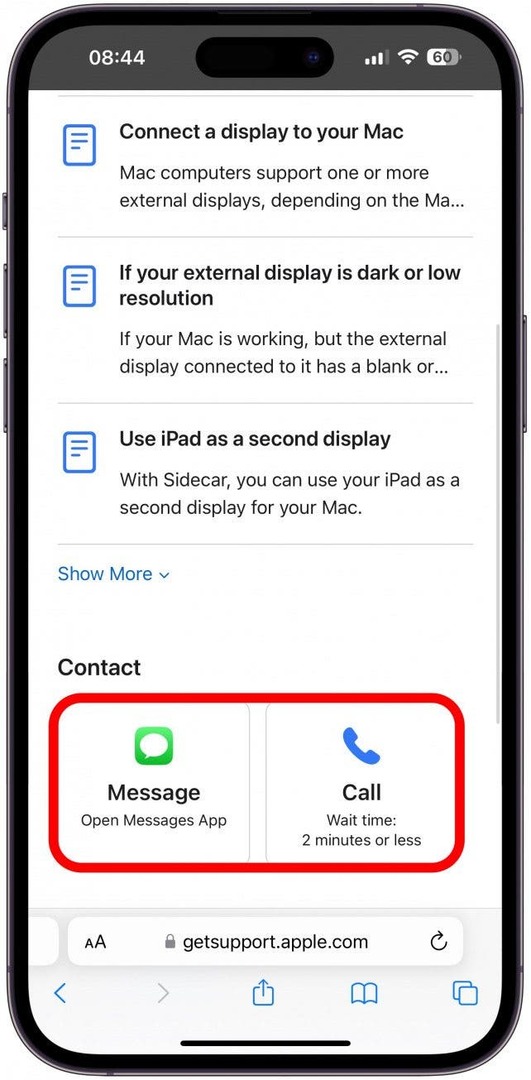
Nüüd teate, kuidas saada Apple'ilt ametlikku abi ja ajastada MacBooki ekraaniparandus! Vaadake kindlasti allpool meie KKK-d, kui teil on monitori kohta mõni muu (värviline) või must joon, millele me pole veel vastanud. Järgmisena lugege Olulised erinevused MacBook Airi ja MacBook Pro vahel.
KKK:
- Kui palju maksab MacBooki ekraani remont? Palju! Kuid ainult siis, kui teil pole AppleCare Plusi. Ilma AppleCare'ita võib MacBook Pro ekraani asendamine maksta 700 dollarit ainult asendusekraani eest, millele lisanduvad kulud. Minult võeti selle 4. astme remondi eest tasu 1036 dollarit, mis on kõrgeima astme parandus, kuid mõningaid kuvamisprobleeme võib pidada madalamaks. Apple'i tugikulude hinnangu kohaselt maksaks see AppleCare Plusiga ainult 99 dollarit. Avatud see ametlik Apple'i toe link, logige sisse oma kontole ja kerige alla Hankige hinnang. See annab teile teie täpse olukorra põhjal hea ülevaate remondikuludest. Pidage meeles, et isegi AppleCare Plusil on piirangud, näiteks kahjustuse põhjustaja ja mitu korda aastas olete selle seadme jaoks juba odavat remonti saanud.
- Kuidas parandada Maci ekraanil horisontaalseid või vertikaalseid jooni? Mõnikord võib tarkvara värskendamine, protsessori temperatuuri jälgimine, MacBookile jahtumiseks aja andmine ja tõrgeteta rakenduste kustutamine aidata monitori jooni parandada. Siiski võib nende parandamiseks vajada professionaalset abi Apple'i toelt.
Parima pildi krediit: rawf8 / Shutterstock.com